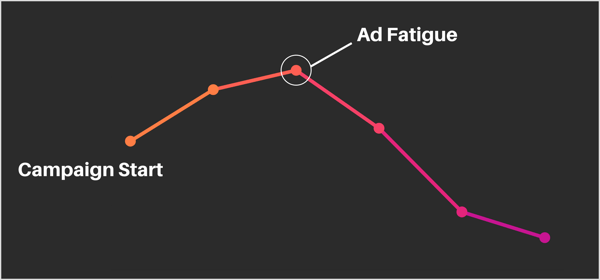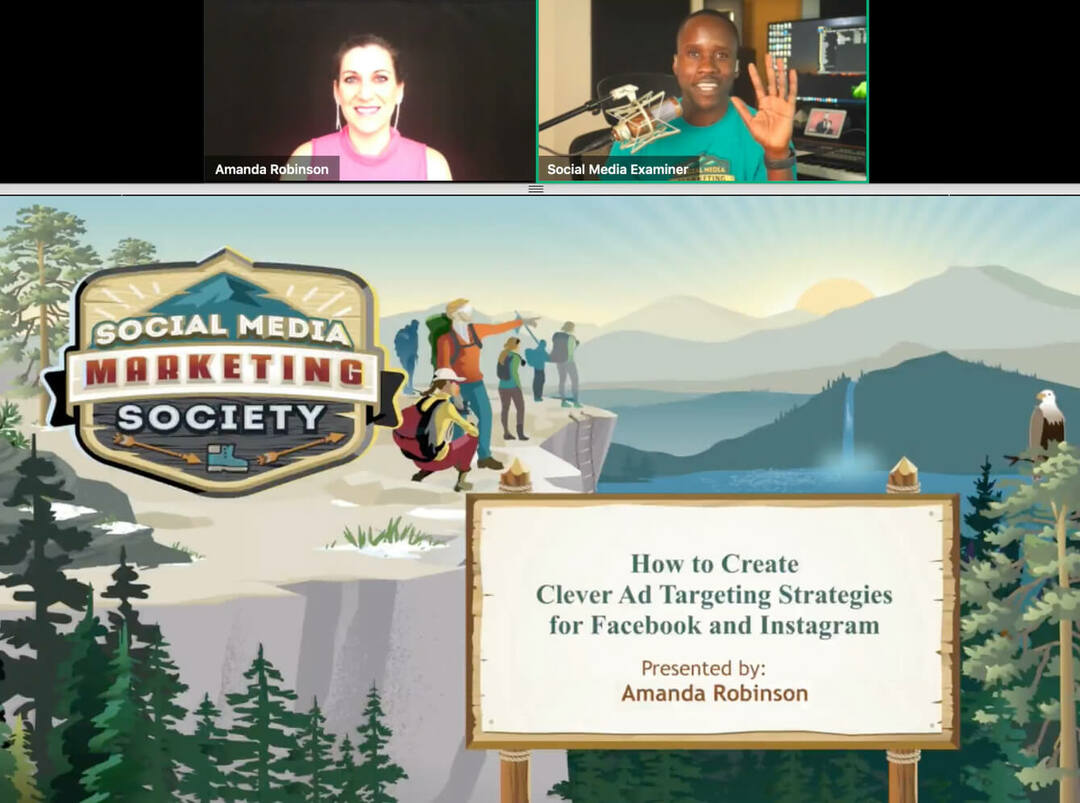Jak zálohovat Windows nebo Mac PC do cloudu pomocí Backblaze
Bezpečnostní Backblaze Záloha Online úložiště Nejlepší Hrdina / / April 15, 2021

Poslední aktualizace dne

Instalace cloudové zálohy Backblaze je první věc, kterou byste měli udělat po zapnutí nového Windows nebo Mac PC. Cena je spravedlivá 5 $ měsíčně (u ročního plánu) a ušetří vám nekonečné bolesti hlavy v případě selhání pevného disku, náhodného smazání souboru nebo útoku malwaru (aka virus). Pokud čtete můj blog groovyPost delší dobu, víte, že jsme vyzkoušeli každé řešení - Backblaze je moje oblíbené a je to to, co používám pro všechny své počítače se systémem Windows a Mac.
Funkce backblaze
Před Backblaze jsem zálohoval své počítače pomocí vlastních skriptů a externích jednotek USB. Každých 30 dní bych si vzal zálohu a potom jsem USB disky uložil do ohnivzdorného „odolného“ trezoru. „Plán“ byl, že v případě vloupání nebo požáru budou moje data v bezpečí. To se však stalo drahé a nereálné, jakmile jsme s manželkou začali mít děti. Můžete říci milion dětských fotografií a dlouhých videí? Věci se zhoršily, až jsem začal hrát s drony a nahrávat dlouhá videa v rozlišení 4K. Ano, místní zálohy nefungovaly.
Tady přichází Backblaze. Nejen, že zálohuje všechny mé osobní soubory (dokumenty, fotografie, videa), ale také zálohuje všechna moje obchodní data groovyPost. Protože Backblaze šifruje a zálohuje moje data přes internet do cloudu (aka Backblaze datová centra), mám nyní „skutečnou“ ochranu v případě vloupání do domácnosti nebo požáru.
Backblaze zveřejňuje celý svůj seznam funkcí online; zde jsou však funkce, na kterých mi osobně i jako bloggerovi záleží.
Neomezené zálohy
Ano, čtete správně. Backblaze je „záložní bufet, na který můžete“. Backblaze vám neúčtuje poplatky podle toho, kolik zálohujete. Zálohujte 1 soubor nebo 1 milion souborů; cena bude stejná. Ovládací panel Backblaze sleduje, jak moc je chráněn, a zbývající soubory, které ještě nejsou zálohovány. Proces je automatický. Jak můžete vidět z níže uvedeného skutečného využití, mám zálohovány téměř 2 miliony souborů, celkem téměř 3 terabajty. Všechno v mém počítači je zálohováno a chráněno v cloudu.
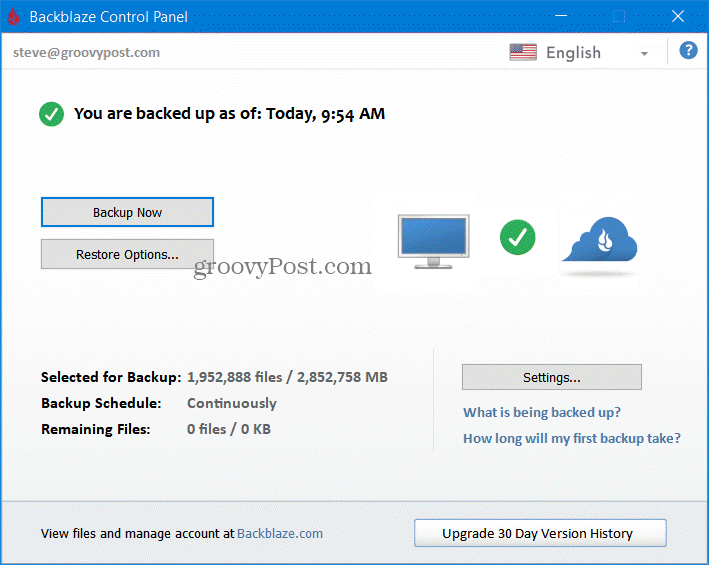
Steveovo skutečné využití zálohování Backblaze (a rostoucí…) - 15. dubna 2021
Neomezená velikost souboru
Na rozdíl od další zálohovací služby, Backblaze nemá žádná omezení velikosti souboru. To je pro mě obrovský bonus, protože pomocí dronů vytvářím obrovské 4K video soubory. Je však třeba mít na paměti, čím větší soubor, tím déle bude trvat zálohování i obnovení. Osobně jsem nikdy nezálohoval nic většího než 10 nebo 15 koncertů. Podle Backblaze ale přijmou jakoukoli velikost souboru.
Soukromý šifrovací klíč
Opět, pokud jste byli čtení mého blogu, groovyPost, na delší dobu víte, že jsem trochu fanatik na bezpečnost informací a soukromí. Jsem velmi konkrétní ohledně toho, kdo má moje data, a obtěžovat, jak a kde jsou moje data uložena. Takže pokud jde o odesílání mých záloh přes internet a jejich ukládání na serverech třetích stran, udělám si domácí úkol.
Ve výchozím nastavení Backblaze šifruje vaše zálohy před odesláním přes internet do datových center Backblaze. Tím je zajištěno, že vaše data jsou během přenosu i v klidu šifrována. Pro větší ochranu, kterou 100% doporučuji všem uživatelům, můžete také přidat soukromý šifrovací klíč, který zabrání komukoli kromě vás, včetně Backblaze, v přístupu k vašim datům.
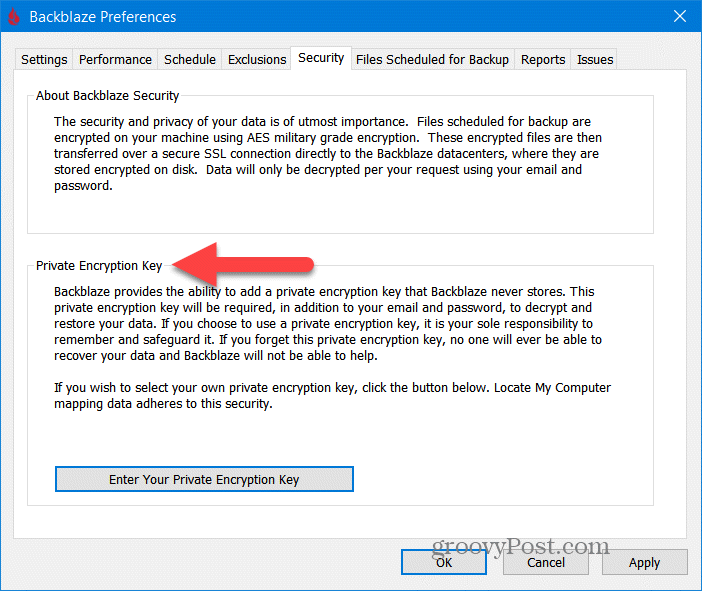
Tohle je kritický bod týkající se soukromého šifrovacího klíče. Pokud toto heslo ztratíte, ztratíte přístup k němu Všechno data zálohována na Backblaze. Na rozdíl od vašeho uživatelského jména a hesla, které můžete obnovit kontaktováním zákaznického servisu Backblaze, pokud ztratíte svůj soukromý šifrovací klíč aka - další šifrovací heslo, jste hotovi. Neexistuje žádná obnova. Data budete i nadále mít uložená v místním počítači, ale cokoli zálohované bude neopravitelné.
Místo zapisování tohoto hesla na lístek s poznámkou nebo někde jinde, kde jej můžete ztratit, vřele doporučuji dělat to, co dělám - použijte nástroj pro správu hesel. Já osobně použít 1Password. Není to zdarma, ale funguje to. Ukládá všechna moje uživatelská jména a hesla pro celou moji rodinu (můžete se rozhodnout, co sdílet nebo zachovat v rodinné situaci), včetně mého soukromého šifrovacího klíče Backblaze.
Zálohujte soubory z externích jednotek USB
Používám pomalu, ale obrovské a levné disky USB uložit moji knihovnu fotografií a videí. Na rozdíl od jiných služeb vám Backblaze umožňuje vybrat pevné disky připojené k USB a zahrnout je do zálohy. Klikněte na tlačítko nastavení a vyberte, které disky chcete do zálohy zahrnout.
Níže vidíte mé nastavení. Můj primární systém Windows 10 kouří rychle NVMe SSD pro mé jednotky C (spouštěcí a systémová jednotka) a E (aplikace a hry). Můj disk F je však obrovský a levný externí disk USB 3.0, který čas od času upgraduji. Používá se k hromadnému a dlouhodobému skladování.
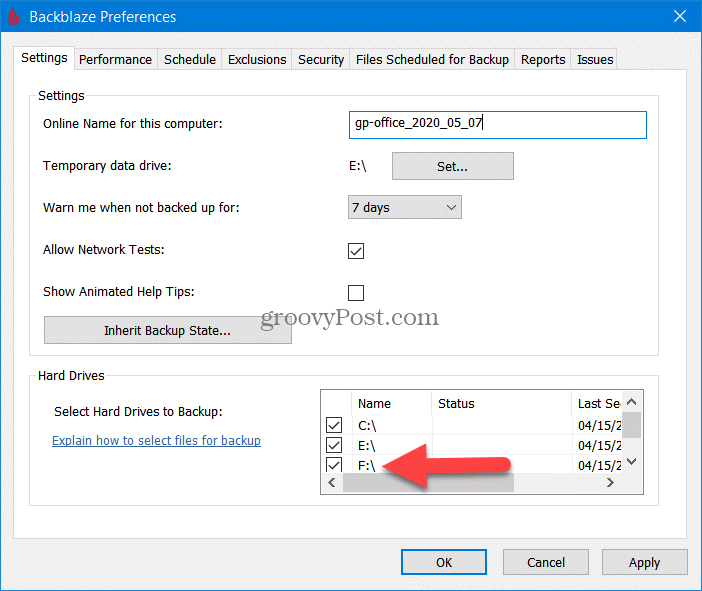
Historie verzí souborů
Kromě zálohování všech vašich souborů Backblaze také sleduje historii verzí. Zatímco aktuální verze souboru je k dispozici navždy, každý verze je k dispozici po dobu 30 dnů. To je zvláště užitečné, pokud se potřebuji vrátit v čase a obnovit soubor, v němž jsem provedl mnoho změn. Samozřejmě, další služby jako Onedrive podporuje obnovu verzí souborů. S Backblaze však této základní funkci důvěřuji a použil jsem ji bezpočetkrát.
Pokud bezplatných 30 dní historie verzí nestačí, nedávno společnost Backblaze přidala funkci, která vám umožní upgradovat účet za pár babek měsíčně. Od dnešního dne nabízejí jednoroční historie verzí nebo neomezená historie verzí.
Vlastní plán zálohování
Backblaze ve výchozím nastavení nepřetržitě skenuje vaše pevné disky a hledá nové nebo změněné soubory, které je třeba zálohovat. To je můj návrh. Prostě to funguje. Pokud potřebujete přizpůsobit zálohovací okna, klikněte v nastavení aplikace na kartu Plán a vyberte možnost Průběžné, Jednou za den nebo Ruční zálohování.
Viděl jsem, že je to cenné pro ty, kteří pracují z domova nebo se učí na dálku. Velmi doporučuji proti manuálnímu zálohování (to je jen problém čekající na to, až se stane); Pokud však zvolíte možnost Jednou za den, můžete zvolit záložní okno, například výběrem času, kdy budete offline a v posteli (12:00 - 6:00).
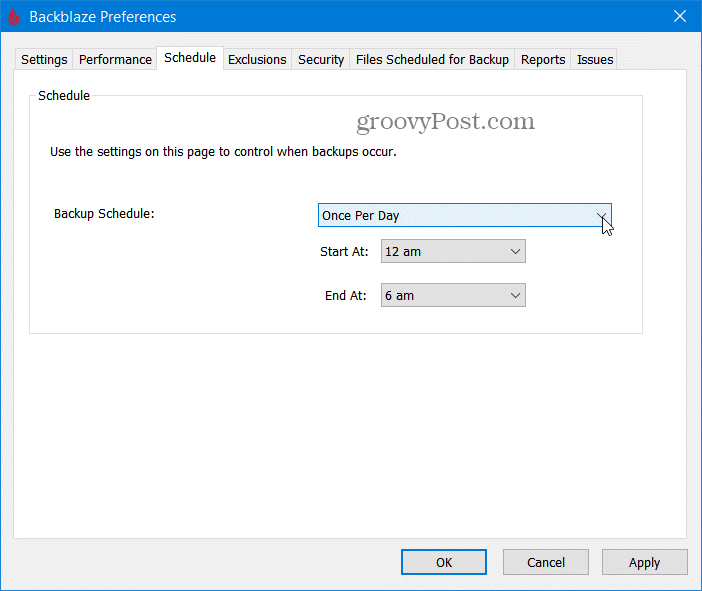
Jediným problémem této strategie je však to, že během dne ztratíte ochranu během práce. Pokud vytvoříte soubor, pracujte na něm několik hodin, poté jej omylem smažete nebo změníte, nebudete mít jakoukoli historii verzí - proto navrhuji nechat to na pokoji a nechat to nastaveno na Continuousl zálohy.
Obnovení dat
Záloha je užitečná, pouze pokud můžete obnovit svá data, když je potřebujete. Backblaze na mě v této oblasti znovu ohromně zapůsobil. V aplikaci Backblaze klikněte na Obnovit možnosti pro seznam možností obnovení.
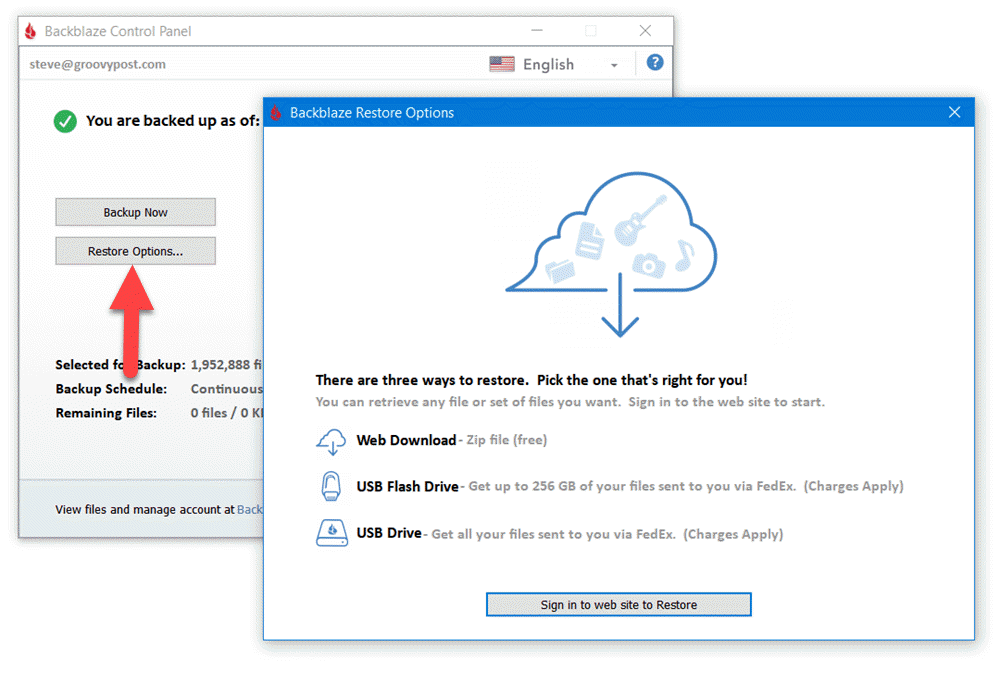
Jednoduché obnovení webu
BackBlaze přesunul všechny funkce obnovení na své webové stránky, aby vám poskytl maximální flexibilitu při obnově dat. Pokud se jedná o jednoduché obnovení několika souborů, můžete je vybrat a stáhnout pomocí jednoduchého rozhraní stromového zobrazení.
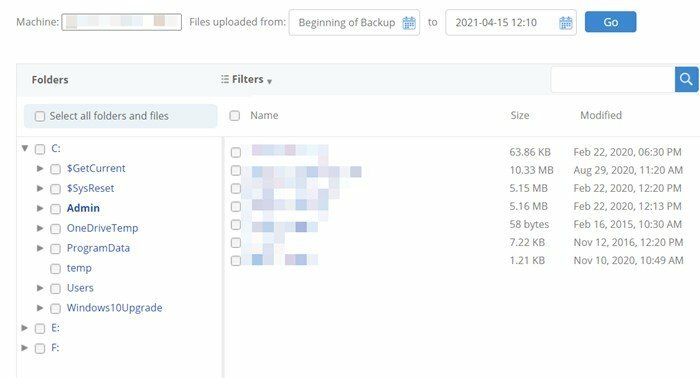
Úplné obnovení disku pomocí služby FedEx
Pokud se však potřebujete zotavit z a celková porucha pohonu, krádež, požár nebo nějaký jiný problém, obnovení milionů souborů přes internet to pravděpodobně neřeší. V těchto scénářích vám Backblaze pošle buď USB flash disk nebo USB pevný disk přes FedEx. Můžete si přečíst Stránka nápovědy Backblaze pro všechny podrobnosti o obnovení jednotky zdarma; zde jsou však základní podrobnosti.
- USB Flash Drive - až 256 GB Max, 99 $ přes FedEx. Ponechte si disk pro obnovení nebo jej do 30 dnů odešlete zpět do Backblaze a získáte plnou náhradu.
- Pevný disk USB - max. Až 8 TB, 189 $ prostřednictvím služby FedEx. Ponechte si disk pro obnovení nebo jej odešlete zpět do 30 dnů a získáte plnou náhradu.
Závěrečné myšlenky
Je pro mě těžké zdůraznit důležitost spolehlivé zálohovací služby. Tady na groovyPost každý měsíc dostáváme miliony návštěvníků. Jednou z nejčastějších otázek, které dostávám, je: „Jak se mohu zotavit z vadné jednotky, viru nebo viru útok malware / ransomware. “ Moje odpověď je vždy stejná - prosím, řekněte mi, že máte zálohu všech svých soubory!
Ze všech záložních produktů, Backblaze je řešení, které 100% doporučuji, schválit a osobně použít pro osobní cloudové zálohy.